Às vezes, quando você tenta abrir um pendrive, cartão de memória ou um HD externo em seu computador, uma janela é exibida informando que o disco na unidade X não está formatado e se você deseja formatá-lo.
Geralmente isso acontece quando a partição do disco foi corrompida por uma queda de energia e remoção incorreta do pendrive, cartão de memória ou disco rígido externo do computador, vírus, entre outras opções.
Você pode resolver esse problema formatando o dispositivo, mas isso fará com que você perca os arquivos que estão armazenados no disco. Portanto, você precisa copiar os arquivos antes de formatar o dispositivo.
Nesse tutorial, vamos lhe mostrar como recuperar arquivos de partições corrompidas e danificadas de HDs externos, pendrives e cartões de memória utilizando a ferramenta gratuita MiniTool Power Data Recovery.
Como recuperar arquivos de partições corrompidas:
Para começar, faça o download do MiniTool Power Data Recovery e instale-o no computador. Em seguida, conecte o dispositivo (HD externo, pendrive, cartão de memória) com a partição corrompida no computador.
Ao conectar o dispositivo com a partição corrompida no computador, ele vai exibir a mensagem “Formate o disco para poder usá-lo. Deseja formatar?”. Clique em Cancelar e abra o MiniTool Power Data Recovery.
Ao abrir o programa, marque o item “I am home user, please launch MiniTool Power Data Recovery Free Edition” e clique no botão “Launch Power Data Recovery Free Edition” para abrir a janela do programa.
Na janela seguinte, clique na opção “Damaged Partition Recovery”. Esse módulo é o que utilizaremos para recuperar arquivos de partições corrompidas em discos rígidos externos, pendrives ou cartões de memória.
No próximo passo, você precisa encontrar e selecionar o volume que contém a partição corrompida e clicar em “Full Scan” para o programa iniciar a verificação do disco e localizar os arquivos da partição corrompida.
Agora você precisa descobrir em qual partição estão os seus arquivos. Selecione uma partição e clique em “Show Files”. Se os arquivos não estiverem na partição clique no botão “Back” e selecione outra partição.
Uma vez encontrada a partição correta, selecione os arquivos que você deseja recuperar, clique em “Save Files”, defina o local onde deseja salvar os arquivos e clique em “OK” para salvar os arquivos recuperados.
Assim que a recuperação dos arquivos for concluída, uma mensagem de confirmação será exibida. Pronto, agora você pode formatar o dispositivo (HD externo, pendrive e cartão de memória) para usá-lo novamente.

Olá! Prazer em conhecê-lo(a)! Sou o fundador dos sites SoftDownload, TopFreewares e SuperTutoriais. Trabalho há duas décadas com tecnologia e criei esses sites com um objetivo simples: ajudar as pessoas a resolverem problemas e também para apresentar opções gratuitas para você usar no PC e no smartphone. Fique à vontade para explorar e aproveitar o site! Se precisar de qualquer ajuda, é só chamar!


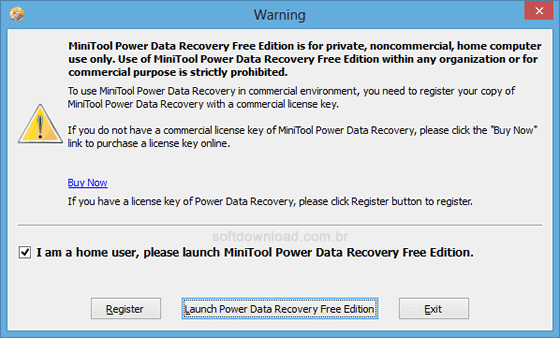
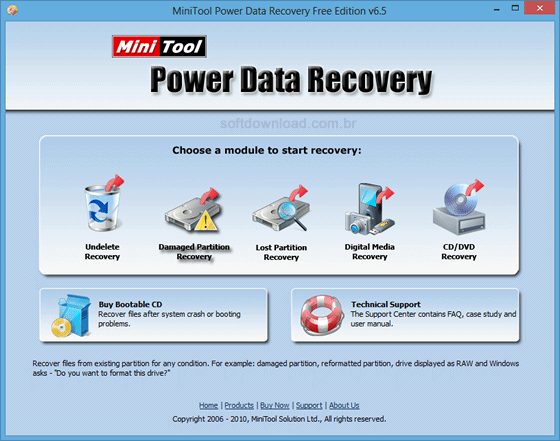
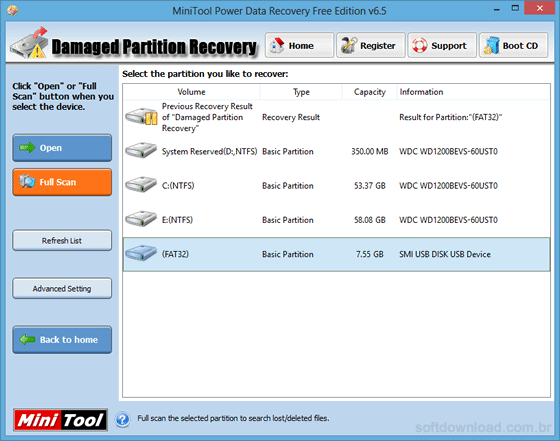
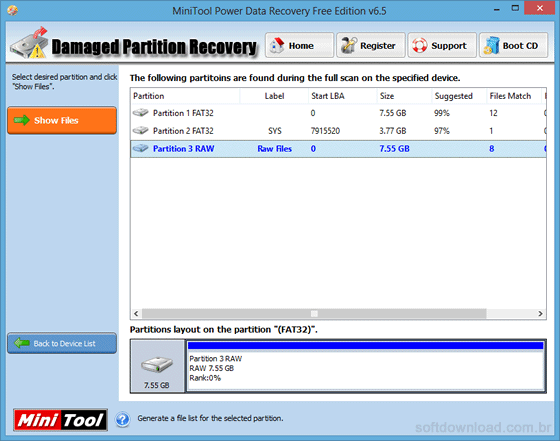
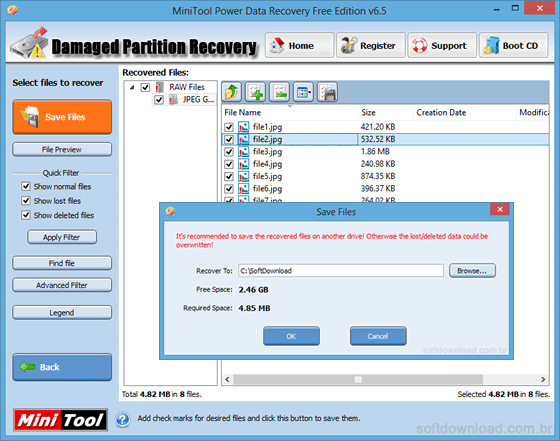
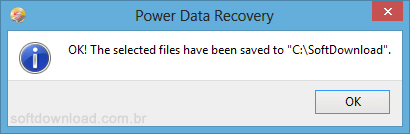
Ótimo.
Mano, obrigado!
Salvou minha vida.
Recuperou tudo e ainda mais. Nota 10 ! :D
Valeu, muito obrigado, me ajudou bastante! :D
Mas e se eu já tinha formatado, funciona ainda assim? Pq usei o Recuva e não leu os arquivos.
Deve funcionar, mas só testando para descobrir. Esse programa é diferente do Recuva e muito mais eficiente.
Pode ser usado para abrir um HD interno? Grato.
Pode, mas não sei se você conseguirá recuperar todos os arquivos com sucesso. Além disso, lembre-se que precisa salvar os arquivos recuperados em outro HD.
Nem acreditei , fotos do meu filho bebê, recuperei tudo.
Cara,você salvou a minha vida completamente. Eu como profissional de TI nunca recomendo formatar de primeira, apenas em último caso mesmo.
Agora com essa ferramenta fica ainda mais fácil recuperar qualquer arquivo ou mesmo unidade corrompida. Abraços.
Sinto que terei um grande trabalho. Meu HD perdeu o volume e estou tentando scanear para salvar os arquivos. O “GRANDE PROBLEMA” é que são aproximadamente 80.000 arquivos entre fotos, musicas e documentos e parece que irei perder os nomes dos mesmos, bem como a organização de diretórios.
Tem como recuperar essa organização?
Infelizmente o programa não oferece essa opção. O que você pode tentar é recuperar a partição usando o programa abaixo, em vez de recuperar os arquivos da partição. Dessa forma, toda a estrutura seria preservada.
https://www.softdownload.com.br/recupere-particoes-deletadas-com-o-testdisk.html
Cara, você é um salvador, meus artigos todos estavam nesse pendrive e me salvou de um trabalho enorme. Muito obrigado de verdade!
Sergio,
Não está aparecendo o meu pen drive na lista do Damaged Partition Recovery. Já atualizei algumas vezes e nada. O pen drive só aparece na opção do Digital Media Recovery. Porém, no pen drive tem apenas arquivos e não tem fotos nem vídeos.
Sabe o que eu posso fazer? Quando eu coloco o pen drive no PC aparece que tenho que formatar o disco para poder utiliza-lo.
Obrigado.
Em último caso, eu formataria o pendrive e seguiria o tutorial abaixo para recuperar os arquivos do pendrive formatado.
https://www.softdownload.com.br/como-recuperar-arquivos-pendrives-formatados.html
Olá amigo, a minha hd externa não apareceu nesse programa,eu ate cliquei em refresh list mais não apareceu.
Se não apareceu, talvez seja um problema físico do HD. Nesse caso não tem como recuperar os arquivos.
Eu estou muito feliz! Obrigado!
Veio quase todos. Infelizmente alguns estão dando erro.
Mas estou feliz de ter recuperado a maior parte deles e todos os nomes do meus arquivos.
Olá Sérgio,
Utilizei o Minitool Power Data Recovery, levou o dia todo varrendo o HD externo (1TB). Ao final de tudo não aparecem os arquivos a serem recuperados, o “Show files” está vazio.
No final, ao lado do símbolo do HD não aparece a barra verde.
Talvez esse tipo de recuperação não seja aplicável no seu caso.
Sergio, perdi arquivos de email com 40 Gigas cada. Tem algum software que vc indique?
Para recuperar arquivos deletados, você pode experimentar os programas mencionados no artigo abaixo:
https://www.softdownload.com.br/10-programas-gratuitos-para-recuperar-arquivos-deletados.html
Olá Sérgio, parabéns pela iniciativa… Principalmente por ajudar pessoas de forma altruística.
Infelizmente eu testei 5 programas já, só encontram o *.pst pequeno.
Eu fui mover a pasta do outlook e simplesmente “sumiu”. Eu tinha 636 gigas de e-mails.
Acho que nem se eu comprasse um software obteria sucesso né?
De qualquer forma, obrigadíssima por atenção e novamente parabéns pela iniciativa.
Eu recomendaria o Disk Drill e o Power Data Recovery, se você ainda não testou eles.
Sobre a compra de um programa, eu não acredito que faria alguma diferença. A maioria faz o mesmo que os programas gratuitos da lista.